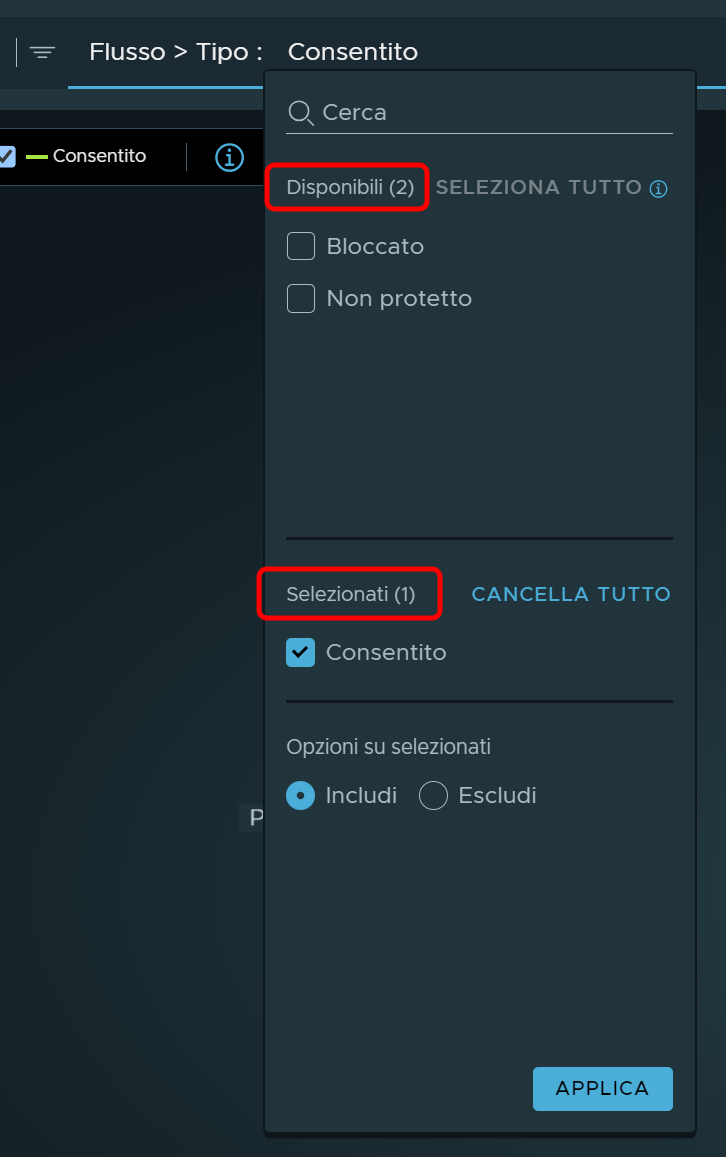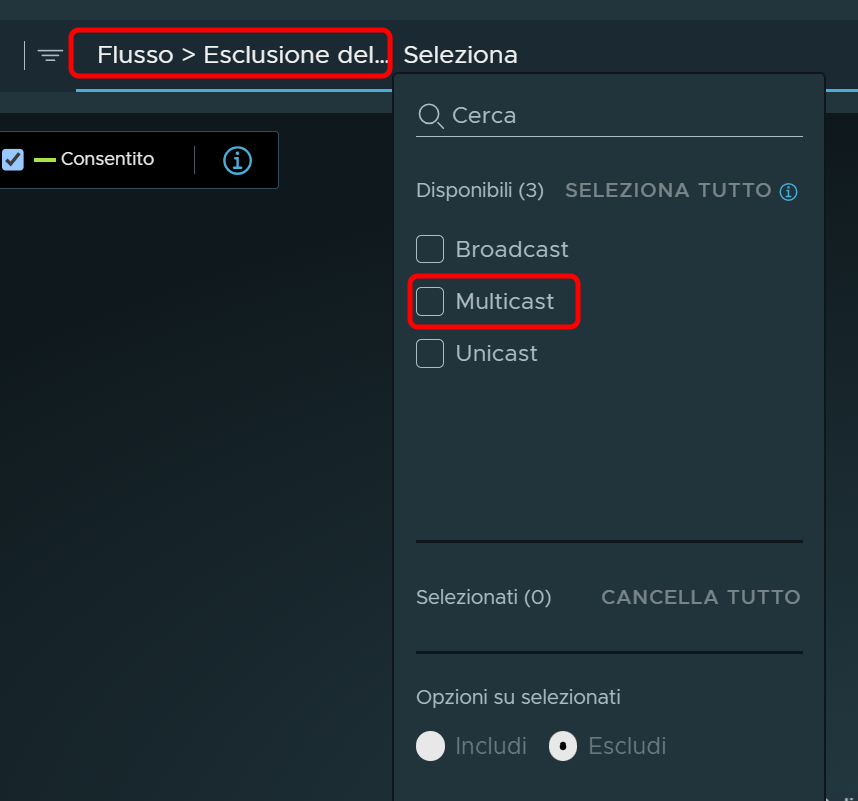L'applicazione NSX Intelligence fornisce un meccanismo che consente di utilizzare i filtri per visualizzare informazioni specifiche sul comportamento di sicurezza relative all'ambiente di NSX per il periodo di tempo selezionato.
I filtri possono essere applicati facoltativamente alla vista Gruppi o alla vista Risorse di elaborazione dell'area della visualizzazione di NSX Intelligence.
Procedura
- Dal browser accedere con i privilegi necessari a un'istanza di NSX Manager all'indirizzo https://<indirizzo-ip-nsx-manager>.
- Select , fare clic in un punto qualsiasi della casella di testo Applica filtro e selezionare un filtro dal menu a discesa.
-
Dopo aver selezionato un filtro, è possibile perfezionare la selezione selezionando gli elementi nella sezione
Disponibili oppure digitando nella casella di testo
Cerca del menu a discesa di filtro. Se è stata utilizzata la casella di testo
Cerca, per selezionare tutti i risultati della ricerca fare clic su
Seleziona tutto. Tutti gli elementi selezionati vengono visualizzati nella sezione
Selezionati, come illustrato nell'immagine seguente.
-
Per rimuovere un elemento selezionato in precedenza, fare clic sulla casella di controllo relativa all'elemento specifico. Fare clic su Cancella tutto per deselezionare tutti gli elementi selezionati.
-
Nella sezione Opzioni su selezionati, mantenere selezionata l'opzione Includi (impostazione predefinita) per includere gli elementi corrispondenti ai filtri selezionati durante la visualizzazione del comportamento di sicurezza. Ad esempio, nell'immagine precedente, i tipi di flusso Consentiti sono inclusi nella visualizzazione quando viene applicato il filtro.
-
Selezionare Escludi per escludere gli elementi corrispondenti ai filtri selezionati durante la visualizzazione dell'area di visualizzazione di NSX Intelligence. Ad esempio, utilizzando nuovamente l'immagine precedente, se si seleziona Escludi nella sezione Opzioni su selezionati, i tipi di flusso Consentiti non vengono visualizzati nel comportamento di sicurezza.
-
Si tenga presente che quando si seleziona il filtro
, è possibile scegliere
Multicast,
Unicast o
Broadcast per specificare che i tipi di flussi di traffico selezionati vengano esclusi dalla visualizzazione nell'area di visualizzazione di
NSX Intelligence. Un tipo di flusso viene elencato nella sezione Disponibile solo se tale tipo di flusso di traffico si è verificato durante il periodo di tempo selezionato. Nella sezione
Opzioni su selezionati, è selezionata l'opzione
Escludi per impostazione predefinita, mentre l'opzione
Includi non è disponibile. Nell'immagine seguente si sono verificati solo i flussi di traffico Multicast durante il periodo di tempo selezionato, i quali possono essere selezionati per l'esclusione.
- Per applicare il filtro selezionato, fare clic su Applica.
La selezione viene visualizzata nella casella di testo Filtro.
- Per applicare ulteriori filtri, fare di nuovo clic su Applica filtro e selezionare un altro filtro dal menu a discesa.
- (Facoltativo) Se si desidera apportare modifiche ai filtri selezionati dopo la visualizzazione, fare clic sull'icona X che si trova sul lato destro di ciascun filtro selezionato. Per eliminare tutti i filtri, fare clic sull'opzione Cancella situata sul lato destro della casella di testo Filtro. Fare clic su Cancella nella finestra di dialogo Cancella tutti i filtri.
Se si cancellano i filtri selezionati, viene aggiornato il grafico della visualizzazione visualizzato per il periodo di tempo selezionato.
risultati
I filtri applicati durante la sessione corrente di NSX Manager restano effettivi anche se si passa a un'altra pagina dell'interfaccia utente e si torna indietro alla pagina .